
楽しいボウリング 手順(1)
ページ設定 Excel画面 A4 印刷の向き 縦 余白 狭い 上下左右 12.7mm
ヘッダーフッターの余白は エクセル画面の中央に位置するように設定しました
最後に、「ヘッダーフッターの編集」にテーマ・日付・氏名を記入してください
エクセルの表作成は縦線、横線の「セル」を使うので先ず「セル」のサイズを決めます
縦線(幅)はA B C で「列」を表します
横線(行)は 1 2 3 で「行」を表します
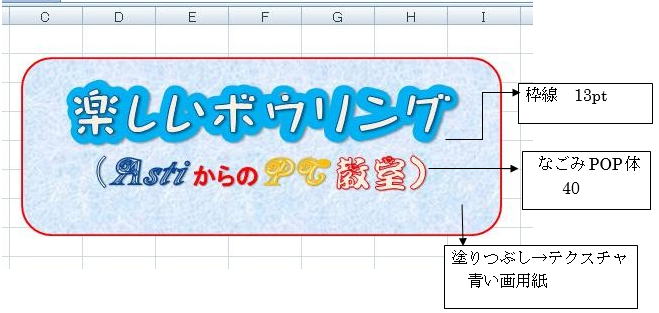
上記の文字フォント
ワードアートで作った文字をコピーして2枚並べ
上に置いた文字は「描画ツール」→「書式」→「文字の輪郭」→「太さ」→
「その他の線」と辿り 13PT 色を 青 にします
下の文字は「描画ツール」→「書式」→「文字の塗りつぶし」をクリックして
「白」にします
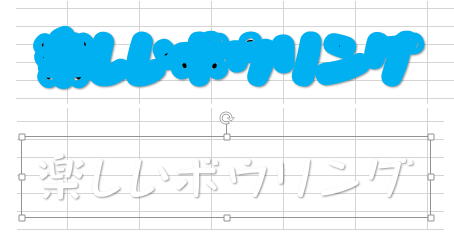
二つのワードアートを重ねて完成です
Asti → Mirno LET 28
からの → MSPゴシック 18
PC → Mirno LET 28
教室 → ARP花文字 梅U 28
楽しいボウリング手順 (2)表「セル」
楽しいボエクセルの表作成は縦線、横線の「セル」を使うので先ず「セル」のサイズを決めます
ヘッダー・フッター の 余白設定
余白 上1.9 下1.9 左0.6 右0.6
ヘッダー 0.8 フッター 0.8
水平□ 垂直□- チェックなし
ウリング手順2 表「セル」
Excel画面の(表)レイアウト 列の幅 A 〜 Jまで 8.5(但しB を除く)
B → 10.25
行の高さ 1 〜 37まで 22
表の作成(下図をよく見て下さい)
Bの10からJの18 までを罫線(格子)で結ぶ
文字入力のフォント
豊田 〜 樋口まで → MSPゴシック 12
第1ゲーム 〜 第6ゲームまで → MSPゴシック 12
合計・平均 → MSPゴシック 12
数字(点数) → MSPゴシック 11
氏名と第1ゲームの個所は「着色」しました
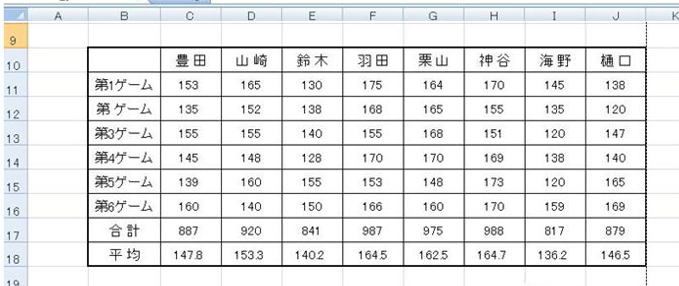




「みい子のひとり言」ホームに戻る